项目初始化
注意:安装前请确保有安装node.js,并且node>=8.9
全局安装vue
npm install -g @vue/cli
如果之前安装了vue旧版本,查看vue --version
创建项目
vue create vue-cli3-init(项目名)
注:名称不能采用驼峰
vue-cli3也可以采用UI面板进行配置,相对比较方便,目前先写命令行创建,后续再加上面板创建。
选择配置,默认配置还是手动,这里我选择手动Manually,继续回车会让你选择你想要功能。 (不用用git窗口,选择不了选项,可以使用上下方向来切换选项)
此处有两个选择:
- default (babel, eslint) 默认套餐,提供 babel 和 eslint 支持。
- Manually select features 自己去选择需要的功能,提供更多的特性选择。比如如果想要支持 TypeScript,就应该选择这一项。
回车后可进行选择,8个功能特性,可以多选: 使用方向键在特性选项之间切换,使用空格键选中当前特性,使用 a 键切换选择所有,使用 i 键翻转选项。我的选择如下,请根据自己需要进行选择。
对于每一项的功能,此处做个简单描述:
- TypeScript 支持使用 TypeScript 书写源码。
- Progressive Web App (PWA) Support PWA 支持。
- Router 支持 vue-router 。
- Vuex 支持 vuex 。
- CSS Pre-processors 支持 CSS 预处理器。
- Linter / Formatter 支持代码风格检查和格式化。
- Unit Testing 支持单元测试。
- E2E Testing 支持 E2E 测试。
是否选择history模式,根据自己需要选择。
是否选择预语言,根据自己需要选择。
是否ESlint输出,根据自己需要选择。
是否保存时或者提交时是进行ESlint校验,根据自己需要选择。
选择把配置文件放在外面,选择 In dedicated config files
要不要把当前的这一系列选项配置保存起来,方便下一次创建项目时复用。
项目初始化完成,进入项目:
cd vue-cli3-init
依赖安装完成之后启动项目:
npm run serve
用编辑器打开后可以看到目录结构。相对于vue-cli2精简了很多,减少了对webpack的配置。
-
node_modules 文件夹 项目依赖(对webpack进行了封装)
-
public 文件夹
1.favicon.ico 是 网站图标
2.index.html 页面入口文件
-
src 文件夹
main.js 入口js
assets 存放静态文件
components 存放公用组件
App.vue 入口vue文件
-
.eslintrc.js 配置
-
.gitignore 指定文件无需提交到git上
-
balel.config.js 使用一些预设
-
package.json 项目描述及依赖
-
package-lock.json 版本管理使用的文件
由于现在的目录结构不利于后期的开发,现在我们增加部分文件,待后续可以进行功能扩展。在src文件下:新建api文件夹,config文件夹,router文件夹,utils文件夹,views文件夹,store文件夹。并在其文件下建子目录,详细请参考目录截图:
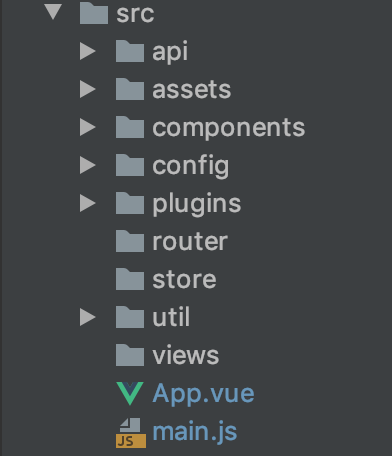
多环境运行
由于我们的项目需要在不同环境下进行运行(开发,生产,测试等),这避免我们需要多次的去切换请求的地址以及相关的配置,vue-cli2是可以直接在config文件中进行配置的,但是vue-cli3已经简化了,官方文档也有进行配置的说明,实现具体有以下2种方法,我比较偏向第二种。
第一种实现方法
1.在根目录新建2个文件,分别为.env.development,.env.production,.env.test。注意文件是只有后缀的。
.env.development 模式用于serve,开发环境,就是开始环境的时候会引用这个文件里面的配置
.env.production模式用于build,线上环境。
.env.test 测试环境
2.分别在文件内写上:
开发环境:
//.env.development
VUE_APP_BASE_API = '需要请求API'
线上环境:
//.env.production
VUE_APP_BASE_API = '需要请求API'
测试环境:
//.env.test
VUE_APP_BASE_API = '需要请求API'
当需要用到该变量是可以用process.env.VUE_APP_BASE_API进行取值。
3.更改package.json文件
"scripts": {
"dev": "vue-cli-service serve",
"test": "vue-cli-service serve --mode test",
"build": "vue-cli-service build",
"build:test": "vue-cli-service build --mode test",
"lint": "vue-cli-service lint"
},
第二种实现方式
1.在config文件新建index.js文件,根据全局的环境变量来进行判断,并进行输出。代码如下:
// 一些全局的config配置
const modeUrlObj = {
// 生产环境
'production': {
baseURL: 'http://xxx:9091/pro/',
authBaseURL: ''
},
// 开发环境
'development': {
baseURL: 'http://xxxx:9091/dev/',
authBaseURL: ''
},
// 测试环境
'test': {
baseURL: 'http://xxxx:9091/test/',
authBaseURL: ''
}
}
export default modeUrlObj[process.env.NODE_ENV]
2.更改package.json文件
"scripts": {
"dev": "vue-cli-service serve",
"test": "vue-cli-service serve --mode test",
"build": "vue-cli-service build",
"build:test": "vue-cli-service build --mode test",
"lint": "vue-cli-service lint"
},
3.引用的方法可以参照如下:
import config from '../config/index' // 路径配置
config.baseURL // 对应环境api
4.运行命令行
npm run dev // 开发环境
npm run test // 测试环境
npm run build // 正式环境打包
npm run build:test // 测试环境打包
axios封装
在vue项目中,和后台交互获取数据这块,我们通常使用的是axios库,它是基于promise的http库,可运行在浏览器端和node.js中。他有很多优秀的特性,例如拦截请求和响应、取消请求、转换json、客户端防御XSRF等。所以我们的尤大大也是果断放弃了对其官方库vue-resource的维护,直接推荐我们使用axios库。如果还对axios不了解的,可以移步axios文档。
安装依赖
npm install axios --save; // 安装axios
配置axios
在uitls文件下新增request.js文件,在这里我们对axios进行初始化后,暴露给需要引用的文件,方便开发。
import axios from 'axios'
import config from '../config/index' // 路径配置
创建axios实例,并进行配置
// 创建axios 实例
const service = axios.create({
baseURL: config.baseURL, // api的base_url
timeout: 10000 // 请求超时时间
})
利用axios的请求拦截和响应拦截可以对登录和权限方面进行控制,具体需求可以自己进行配置。完整代码如下:
import axios from 'axios'
import config from '../config/index' // 路径配置
// 创建axios 实例
const service = axios.create({
baseURL: config.baseURL, // api的base_url
timeout: 10000 // 请求超时时间
})
// request 拦截器
service.interceptors.request.use(
config => {
// 这里可以自定义一些config 配置
return config
},
error => {
// 这里处理一些请求出错的情况
Promise.reject(error)
}
)
// response 拦截器
service.interceptors.response.use(
response => {
const res = response.data
// 这里处理一些response 正常放回时的逻辑
return res
},
error => {
// 这里处理一些response 出错时的逻辑
return Promise.reject(error)
}
)
export default service
api请求配置
在api文件下新建分类的api请求文件。根据具体需要分类。主要是方便团队开发,容易归类。可以参考下面配置。
import request from '@/utils/request'
export default {
// 登录
login (data) {
return request({
url: '/login',
method: 'post',
data
})
},
// 获取用户信息
getUserInfo () {
return request({
url: '/userinfo',
method: 'get'
})
}
}
业务中需要进行请求可以用import后,进行传参即可。
模块化vuex
Vuex 是一个专为 Vue.js 应用程序开发的状态管理模式。它采用集中式存储管理应用的所有组件的状态,并以相应的规则保证状态以一种可预测的方式发生变化。
如果对vuex还不大了解的可以自行阅读vuex官方文档。
安装vuex
npm install vuex -S
新建目录
modules文件主要用法存放分类的文件,可以进行区分,getters文件是对state进行处理,index.js主要进行一些引入,初始化操作。
书写vuex配置
index.js文件
import Vue from 'vue' import Vuex from 'vuex' import user from './modules/user' // 引入各个模块的代码 import getters from './getters' Vue.use(Vuex) const store = new Vuex.Store({ modules: { user }, getters }) export default store
getter.js文件
getter中的配置可根据需求进行增加或者删除,下面是示例。
const getters = { requestLoading: state => state.app.requestLoading, size: state => state.app.size, token: state => state.user.token, avatar: state => state.user.avatar, name: state => state.user.name, roles: state => state.user.roles } export default getters
moduels/user.js文件
该文件为与业务相关,可以跟据具体参见进行增加和删除命名。每个文件的基本配置和用法如下:
import { getToken, setToken } from '@/utils/auth'
import api from '@/api/user'
const user = {
state: {
token: getToken(),
},
mutations: {
SET_TOKEN: (state, token) => {
state.token = token
},
},
actions: {
// 登录
Login ({ commit }, userInfo) {
return new Promise((resolve, reject) => {
api.login(userInfo).then(res => {
if (res.code === 200) {
setToken(res.data)
commit('SET_TOKEN', res.data)
}
resolve()
}).catch(err => {
reject(err)
})
})
}
}
}
export default user
全局样式引用
在项目开发过程中,我们经常需要全局样式引用,例如主题色等,如果每次去写的化会变得很麻烦。因为我们应该了sass预语言编译,所以可以大胆的应用其特性。例如变量,函数,混入等。但是我们需要在项目中进行全局的配置才能有效果。不用在每一个页面都进行引入样式,就能直接引用。
新建目录
在assets下新建如下文件,具体的代码自行进行配置
* common.scss 主要存放公共的样式
* mixin.scss 存放混入样式
* reset.scss 存放重置样式。
* variable.scss 存放变量全局引入
新建vue.config.js文件,并写上以下代码
module.exports = {
css: {
loaderOptions: {
// pass options to sass-loader
sass: {
// @/ is an alias to src/
// so this assumes you have a file named `src/variables.scss`
data: `
@import "@/assets/css/variable.scss";
@import "@/assets/css/common.scss";
@import "@/assets/css/mixin.scss";
`
}
}
},
}
在app.vue中引入reset.scss文件,完成后,样式即可进行全局调用了。
<style lang="scss">
@import "assets/css/reset";
</style>
移动端适配配置
在本项目中主要用rem来进行页面的适配操作的,因为rem就可以随根字体大小改变而改变,从而实现了自适应的功能。但是html的字体是固定的,所以需要监听页面大小的变化,我主要用了淘宝的amfe-flexible来进行监听改变的。将项目中css的px转成rem单位,免去计算烦恼,我们可以用scss来进行计算或者利用px2rem插件来进行自动转化。因为是开发移动端,需把mate换为
<meta name="viewport" content="width=device-width, user-scalable=no, initial-scale=1.0, maximum-scale= 1.0, minimum-scale=1.0">
实现方法如下:
安装amfe-flexible
npm i amfe-flexible --save
px转rem
方法一:
在common.scss文件中,全局引入scss函数:
/** 转化px为rem。$base-font-size = 设计稿尺寸/10 */ @function px2rem($px, $base-font-size: 37.5) { @return ($px/$base-font-size)*1rem }
调用方式直接: px2rem(175);
方法二:
安装依赖
npm i postcss-pxtorem --save-dev
package.json内,在postcss内添加:
"postcss": { "plugins": { "autoprefixer": {}, "postcss-pxtorem": { "rootValue": 75, // 设计稿宽度的1/10,(JSON文件中不加注释,此行注释及下行注释均删除) "propList":["*"] // 需要做转化处理的属性,如`hight`、`width`、`margin`等,`*`表示全部 } } },
常用util
该文件主要是对一些常用的js进行封装,例如时间格式化,LocalStorage操作等,相对比较常用的方法,这个文件可以进行保存,要用到时直接复制过来用即可。下面是我封装LocalStorage的文件,可参考以下,其他自行设置
import Cookies from 'js-cookie' const TokenKey = 'Authorization' /* * 设置setLocalStorage * */ export function setLocalStorage (key, value) { window.localStorage.setItem(key, window.JSON.stringify(value)) } /* * 获取getLocalStorage * */ export function getLocalStorage (key) { return window.JSON.parse(window.localStorage.getItem(key) || '[]') } /* * 设置setSessionStorage * */ export function setSessionStorage (key, value) { window.sessionStorage.setItem(key, window.JSON.stringify(value)) } /* * 获取getSessionStorage * */ export function getSessionStorage (key) { return window.JSON.parse(window.sessionStorage.getItem(key) || '[]') } /* * 获取getToken * */ export function getToken () { return Cookies.get(TokenKey) } /* * 设置setToken * */ export function setToken (token) { return Cookies.set(TokenKey, token) } /* * 移除removeToken * */ export function removeToken () { return Cookies.remove(TokenKey) }
1. 打开控制台,执行vue add element命令,为项目安装element。

2.等待其安装完毕,在设置向导中配置引入方式和加载地区。
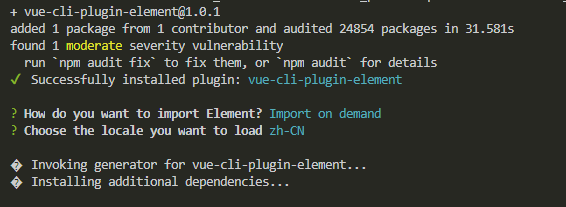
3.在自动安装完依赖后,可以看到相关的文件已经被创建/更新了。
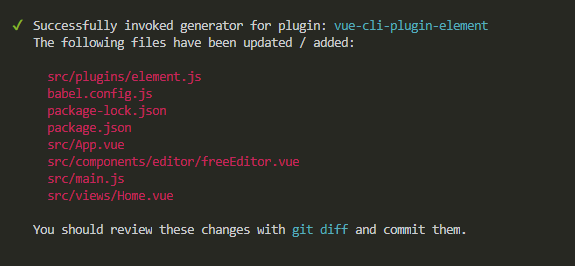
4.如果需要按需引入,则去到src目录下自动新建的plugins目录,编辑element.js即可,默认会导入一个Button。这么做的好处是不用把引入的ele组件写在main.js文件下,使各模块更加分离。
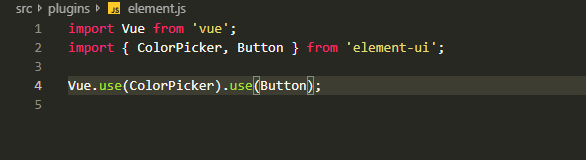
配置vue.config.js文件
基本配置
1.文件目录配置别名
我们可以把src配置为@,如果需要就不用到根目录开始写了,直接用@/xxx/进行引用。根据自己需要进行配置,在vue.config.js文件中加入代码
// 配置 chainWebpack: (config)=>{ // 配置别名 config.resolve.alias .set('@', resolve('src')) .set('assets',resolve('src/assets')) .set('components',resolve('src/components')) .set('router',resolve('src/router')) .set('utils',resolve('src/utils')) .set('static',resolve('src/static')) .set('store',resolve('src/store')) .set('views',resolve('src/views')) }
2.跨域配置
在前端请求过程中,如果后台没有设置跨域请求的,可以在webpack进行配置。
devServer: { proxy: { '/api': { target: 'http://127.0.0.1:8080', changeOrigin: true } } }
3.其他配置
具体可以参照官网的配置说明,在项目中我用到了
assetsDir: 'assets', // 静态文件目录 publicPath: './', // 编译后的地址,可以根据环境进行设置 lintOnSave: true, // 是否开启编译时是否不符合eslint提示
以上的所有代码必须写在module.exports输出才能生效. 详细的配置可参考官网 vue-cli3
项目框架性能优化 (v1_mint_ui分支)
通过以上的基本配置,项目已经符合我们工作需要了,但是在工作过程中会发现随着项目的集成度越来越高,业务越来越多。出现了加载慢和打包文件过大的问题。导致我们页面白屏时间过长,用户体验不友好。那么如果你感兴趣的话,可以进行以下的配置,可以大大大大大的减小体积和加载速度。在master分支是没有进行优化的,如果需要看优化代码可以到另外一个分支。所以在页面引入的代码都是当前页面需要的执行代码,可以往下面几个方法进行处理。
-
js,css代码的最小化压缩和分割
-
js,css代码公用代码提取, 按需引入(cdn加载)
-
图片文件的压缩
-
gzip的压缩
-
去除console.log
1.js,css代码的最小化压缩和分割
首先,我们先对js文件进行配置以达到压缩效果,先看一下没有配置代码情况,整个app.js 的文件是2.8M(因为是初始项目),但是如果页面一多,就不只这个数了。
我们会通过chainWebpak来处理. 在优化前, 看下相关文件的响应代码: 看下app.js文件的返回代码:代码如下:
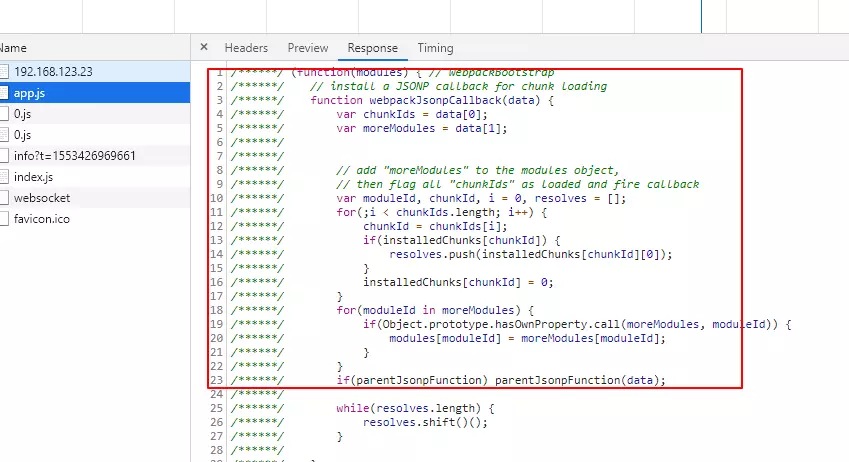
在vue.config.js文件中加入,run以下后查看app.js情况,文件会变小(由于初始项目体积小,看不出多大区别)。
module.exports = { chainWebpack: config => { config.optimization.minimize(true); } }

分割代码,相应的文件中存入分割后的代码。
module.exports = { chainWebpack: config => { config.optimization.minimize(true); config.optimization.splitChunks({ chunks: 'all' }) } }
加入以上代码后,分成了2个文件,最大的只有2.7M了,这样可以分成多个进行加载,可以达到最快化,但是一定要平衡文件大小的和分割出来的文件数量的平衡, 数量多了, 请求也会变慢的, 影响性能.可以根据项目的进行设置,具体可参考官方文档的详细说明。
2.js,css代码公用代码提取, 按需引入(CDN加载)
把公用代码提取出来,然后采用使用免费的cdn资源进行加载。在项目中我们主要是引入引入不同的模块库才会导致文件较大,那么是否可以把这些文件进一步处理,答案是可以的,比如vue, vuex, vue-router, element-ui等公共资源库。利用webpack我们可以使用externals参数来配置:
在vue.config.js文件:
module.exports = { chainWebpack: config => { // 压缩代码 config.optimization.minimize(true); // 分割代码 config.optimization.splitChunks({ chunks: 'all' }) // 用cdn方式引入 config.externals({ 'vue': 'Vue', 'vuex': 'Vuex', 'vue-router': 'VueRouter', 'mint-ui': 'MINT', // 需用MINT 'axios': 'axios' }) } }
index.html加入CDN地址,注意引入的时候要写在body里面,否则会报错。
<script src="https://cdn.bootcss.com/vue/2.6.10/vue.runtime.min.js"></script> <script src="https://cdn.bootcss.com/vue-router/3.0.2/vue-router.min.js"></script> <script src="https://cdn.bootcss.com/vuex/3.1.0/vuex.min.js"></script> <script src="https://cdn.bootcss.com/axios/0.18.0/axios.min.js"></script> <script src="https://cdn.bootcss.com/mint-ui/2.2.13/index.js"></script>
mint-ui样式通过CDN引入。然后商储mian.js文件的 import 'mint-ui/lib/style.css' (全局引入模式才有)
<link href="https://cdn.bootcss.com/mint-ui/2.2.13/style.min.css" rel="stylesheet">
如果需要引入其他依赖的CDN可以通过BootCDN查找进行引入。
重新运行项目, 看看效果,已经大大的减小了很多,到了k级别了:
因为js会动态的加载出css,所以js文件包会比较大,那么需要提取css代码到文件. 这里我们只需要将css配置一下:
module.exports = { css: { extract: true } }
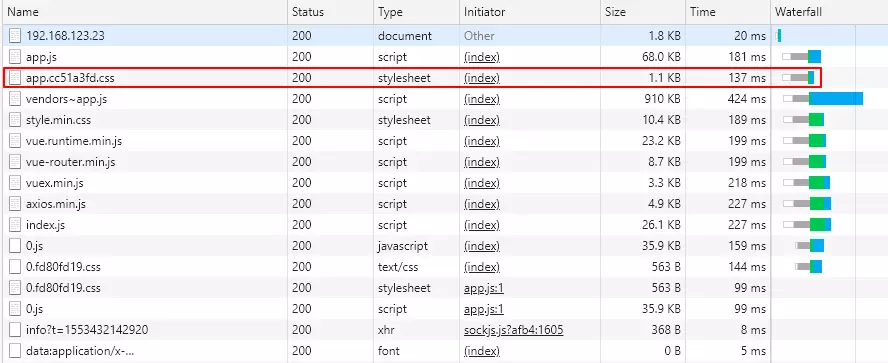
3.图片文件的压缩
图片文件大于在webpack设定的值时,我们可以对其进行压缩在进行引入,安利给大家一个压缩图片的网站https://tinypng.com/,它可以批量的压缩图片又不会失真,压缩比相对较大。可以对图片进行有效压缩。
4.gzip的压缩
如果后台有对前端的代码进行gzip压缩的话,那么就不需要进行压缩了,后台自己配置就可以。如果后台不具备这种情况那么我们可以利用compression-webpack-plugin插件可以帮助我们进行gzip压缩:
安装依赖:
npm install --save-dev compression-webpack-plugin
然后引入相关代码:
const CompressionWebpackPlugin = require('compression-webpack-plugin')
const compress = new CompressionWebpackPlugin(
{
filename: info => {
return `${info.path}.gz${info.query}`
},
algorithm: 'gzip',
threshold: 10240,
test: new RegExp(
'\.(' +
['js'].join('|') +
')$'
),
minRatio: 0.8,
deleteOriginalAssets: false
}
)
module.exports = {
devServer: {
before(app, server) {
app.get(/.*.(js)$/, (req, res, next) => {
req.url = req.url + '.gz';
res.set('Content-Encoding', 'gzip');
next();
})
}
}
configureWebpack: {
plugins: [compress]
}
重新run一遍,出现了意向不到的结果了。又原来的2.8M转化为250+kb了,缩小了11倍以上。重大突破
6.去除console.log
正常情况下我们会在开发环境进行console调试,但是如果不删除,过多会出现内存泄漏的情况,那么我们可以在正式环境的时候就把它给干掉,实现方法如下:
方法一:
const UglifyJsPlugin = require('uglifyjs-webpack-plugin');
module.exports = {
configureWebpack: config => {
if (IS_PROD) {
const plugins = [];
plugins.push(
new UglifyJsPlugin({
uglifyOptions: {
compress: {
warnings: false,
drop_console: true,
drop_debugger: false,
pure_funcs: ['console.log']//移除console
}
},
sourceMap: false,
parallel: true
})
);
config.plugins = [
...config.plugins,
...plugins
];
}
}
}
方法二:使用babel-plugin-transform-remove-console插件
npm i --save-dev babel-plugin-transform-remove-console
在babel.config.js中配置
const plugins = []; if(['production', 'prod'].includes(process.env.NODE_ENV)) { plugins.push("transform-remove-console") } module.exports = { presets: [["@vue/app",{"useBuiltIns": "entry"}]], plugins: plugins };